excel是我们常用的办公软件,为了美观,有时候我们调整不同单元格的大小,那么excel怎么调整单元格大小?下面小编带来excel自定义单元格尺寸的设置方法,希望对大家有所帮助。
excel自定义单元格尺寸的设置方法:
下图即是excel软件的界面,图中黑色的小框就是excel的单元格。我们可以在里面输入数据信息。我们所要改变的就是它的大小。

用鼠标左键点击软件左侧单元格的某个序号,如图所示,点击之后,整行的单元格都会处于被选定状态。
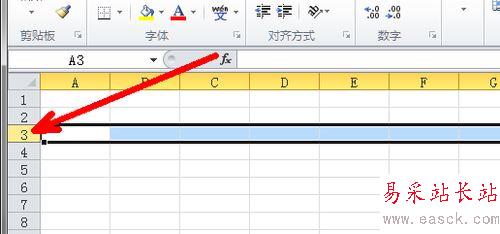
然后,按住鼠标左键,不要松开,向下拖动,随便选择几行,当然也可根据你自己的实际需要来选定。如图所示。
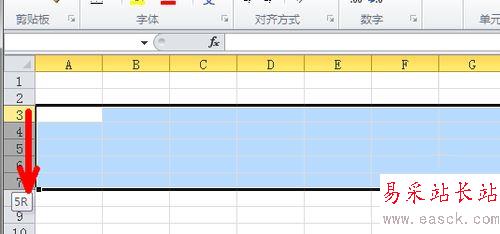
选定之后,把鼠标移动到序号之间的边线上,此时会出现一个向上向下的小箭头,此时,你向下拖动鼠标,让这一个单元格变长,如图所示。
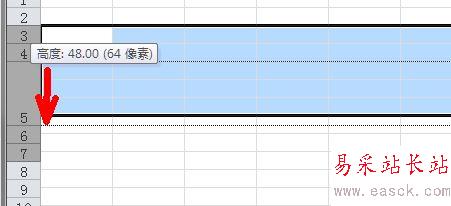
当拖到你满意的长度时,你就可以松开鼠标左键了。这时,你选定的那几行单元格的大小全部变成了你刚才设定的大小了。如图所示。
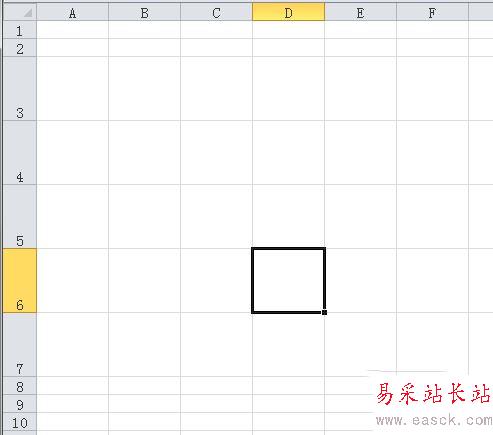
其实横向的单元格的大小也可以用这样的方式来调整。方法同上。
以上就是excel怎么调整单元格大小,excel自定义单元格尺寸的设置方法。相信看完之后对大家一定有所帮助。更多软件教程请继续关注错新站长站!
新闻热点
疑难解答